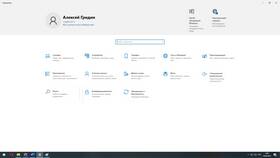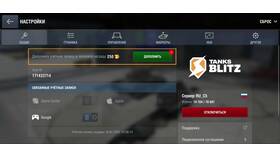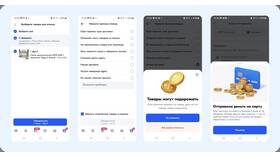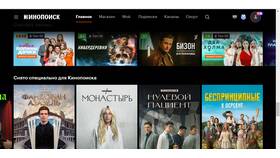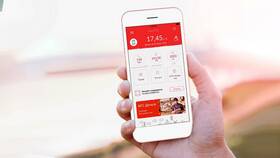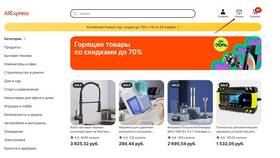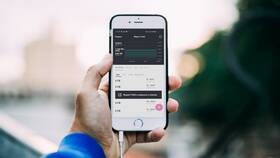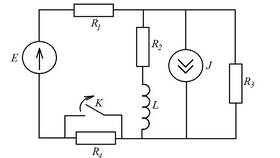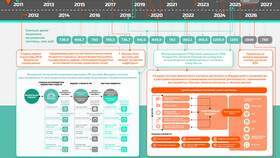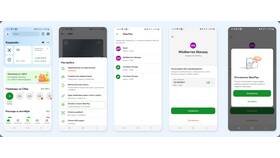| Шаг 1 | Откройте "Настройки" |
| Шаг 2 | Перейдите в "Сеть и интернет" |
| Шаг 3 | Выберите "Мобильная сеть" |
| Шаг 4 | Просмотрите "Использование данных" |
- Установка лимита трафика
- Просмотр расхода по приложениям
- Настройка цикла учета (даты сброса статистики)
- Откройте "Настройки"
- Перейдите в "Сотовая связь"
- Прокрутите вниз до раздела "Статистика"
- Просмотрите общий расход и по приложениям
- Для сброса статистики нажмите "Сбросить статистику"
| Способ 1 | Центр управления сетями → Подключения → Сведения |
| Способ 2 | Параметры → Сеть и Интернет → Использование данных |
| Способ 3 | Диспетчер задач → Производительность → Ethernet/Wi-Fi |
- Откройте "Мониторинг системы"
- Перейдите на вкладку "Сеть"
- Просмотрите статистику отправленных/полученных данных
- Для истории использования установите сторонние приложения
- Введите IP-адрес роутера в браузере (обычно 192.168.1.1)
- Авторизуйтесь (логин/пароль часто admin/admin)
- Найдите раздел "Статистика" или "Мониторинг трафика"
- Просмотрите данные по подключенным устройствам
| GlassWire | Визуализация трафика, предупреждения |
| NetWorx | Детальная статистика, графики |
| Data Usage | Для Android, контроль лимитов |
Полезные советы
Регулярно проверяйте фоновые приложения, потребляющие трафик. Настройте ограничения для обновлений через мобильную сеть. Используйте Wi-Fi для больших загрузок. Сохраняйте историю трафика для анализа.